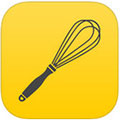苹果iOS9.2语音信箱设置方法教程
作者:本站整理 时间:2016-05-19
苹果iOS9.2语音信箱设置方法教程。很多在使用iPhone手机的小伙伴一般都不会去使用语音信箱,然而当他们必须需要用到的时候却不知道怎么用,不知道怎么设置,优优小编下面就给大家带来苹果iOS9.2语音信箱设置方法,一起来看看吧。
苹果iOS9.2语音信箱设置方法教程
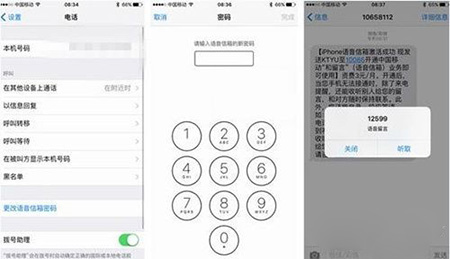
1、不过,当删除此前的公测描述文件之后,我们随即便收到了一个运营商配置更新提示,更新完成之后,直接进入“设置-电话”设置下“语音信箱密码”(密码需6-8位),即可激活语音信箱功能,拨号界面中也会多出一个语音信箱的标签页,若没有,大家直接重启下设备即可。同时,用户(仅限中国移动用户)还将接收到一条来自运营商的短信提醒和语音消息。
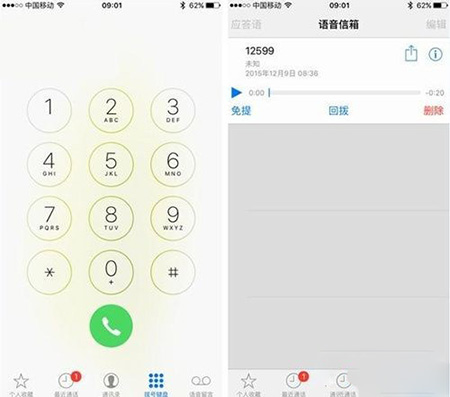
2、iPhone的语音信箱此前已在美国、英国、法国等59个国家和地区推出,现在中国则是第60个。不过,经过验证发现,中国版iPhone 语音信箱是苹果与中国移动首发的,目前也只有移动用户才能在设置密码后,获得一个月的免费语音信箱试用服务,之后如果要继续使用,则需要支付每月3元的费用。
通过语音信箱,现在可以直接给对方预留语音信息,也可以自行录制一段音频,用于无人应答情况下的自动回复,中国移动用户不妨动手尝试一下。
以上便是优优小编为大家带来的苹果iOS9.2语音信箱设置方法教程,希望可以帮到大家。